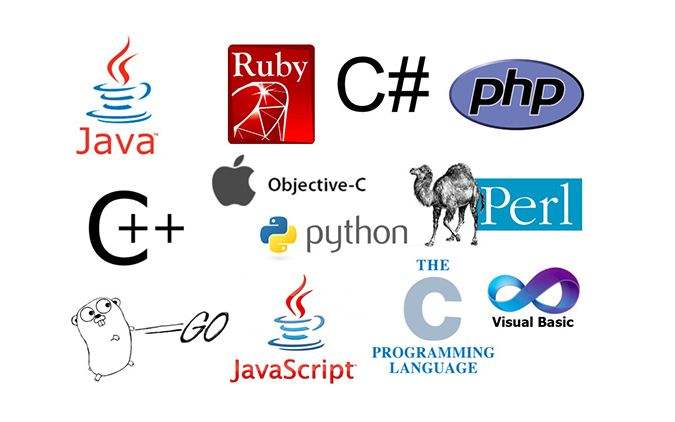Docker安装Mycat和Mysql进行水平分库分表实战
一、前言
小编最近公司有个新的需求,数据量比较大,要涉及到分库分表。大概了解了一些主流的中间件,使用和网上资料比较多的是Mycat和sharding-jdbc,小编比较倾向于Mycat。原因很简单就是参考的资料比较多,教学比较多,小编经过一天的尝试,终于完成了!这篇主要是实战,一些知识点请自行百度,小编也是没有了解太多,最主要的目的是看一下效果!网上全使用Docker还是不多,而且很迷糊,小编进行补充,让大家少走弯路!!
写在前面:
本次简单的进行分库分表测试,测试分片规则是mod-long,简单的根据id取余分组,实际业务肯定不符合,大家根据业务进行具体规则!!小编的场景是水平的拆分哈,如果不符合你的可以看看使用Docker安装,然后再修改分片策略即可!
小编大部分的命令都是来自于两位大佬的,后面给出链接,大家可以去看一下哈!不过他们省略了一些,我给补充上,能够顺畅的走下去流程!!
二、安装docker网络
因为我们的Mycat和Mysql都是使用docker安装的,容器和容器之间是相互隔离的,这时候需要用到docker网络帮助我们进行两个容器之间的通信!
docker network create -d bridge --ip-range=192.168.1.0/24 --gateway=192.168.1.1
--subnet=192.168.1.0/24 bridge2
这是用的大佬的创建命令,可以去原文看看:原文地址
我们把Mycat和Mysql都是创建出来在进行统一的测试。
三、安装Mycat
1. 创建新目录并解压Mycat
创建一个存放压缩包的命令
mkdir /usr/local/docker
准备好压缩包
链接:百度云地址
提取码:2n1u
tar -zxvf mycat.tar.gz
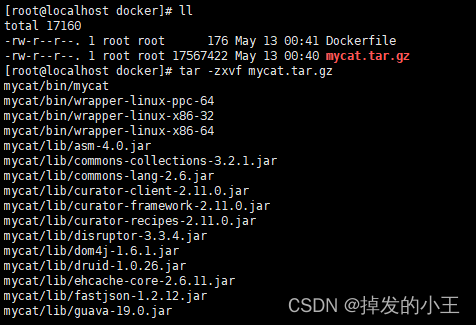
2. 复制到docker挂载创建目录
cp -r /usr/local/docker/mycat/conf/ /usr/local/mycat/conf/
cp -r /usr/local/docker/mycat/logs/ /usr/local/mycat/logs/

3. 赋予最高权限
chmod 777 /usr/local/mycat/logs
chmod 777 /usr/local/mycat/conf
4. 创建dockerfile文件
touch Dockerfile
vi Dockerfile

5. Dockerfile内容
FROM openjdk:8
ADD mycat.tar.gz /usr/local/
VOLUME /usr/local/mycat/conf
ENV MYCAT_HOME=/usr/local/mycat
EXPOSE 8066 9066
CMD ["/usr/local/mycat/bin/mycat", "console","&"]
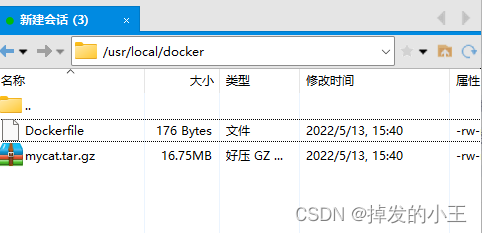
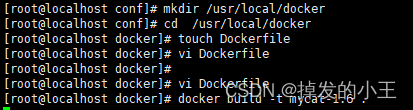
6. 构建Mycat镜像
docker build -t mycat .
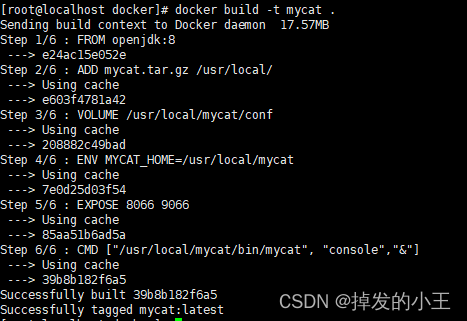
7. 运行Mycat镜像
docker run --name mycat -p 8066:8066 -p 9066:9066 -v /usr/local/mycat/conf/:/usr/local/mycat/conf -v /usr/local/mycat/logs:/usr/local/mycat/logs -d --network=bridge2 --ip=192.168.1.8 mycat

四、创建Mysql容器
1. 创建容器内在本地的挂载文件夹
mkdir -p /usr/local/mysql/data /usr/local/mysql/logs /usr/local/mysql/conf
# 给予权限省略了哈
2. 初始化mysql的配置文件*.cnf
touch /usr/local/mysql/conf/my.cnf
3. 启动镜像
docker run -p 3306:3306 --name mysql -v /usr/local/mysql/conf:/etc/mysql/conf.d -v /usr/local/mysql/logs:/var/log/mysql -v /usr/local/mysql/data:/var/lib/mysql -e MYSQL_ROOT_PASSWORD=root -d --network=bridge2 --ip=192.168.1.9 mysql:5.7

4. 本地测试连接
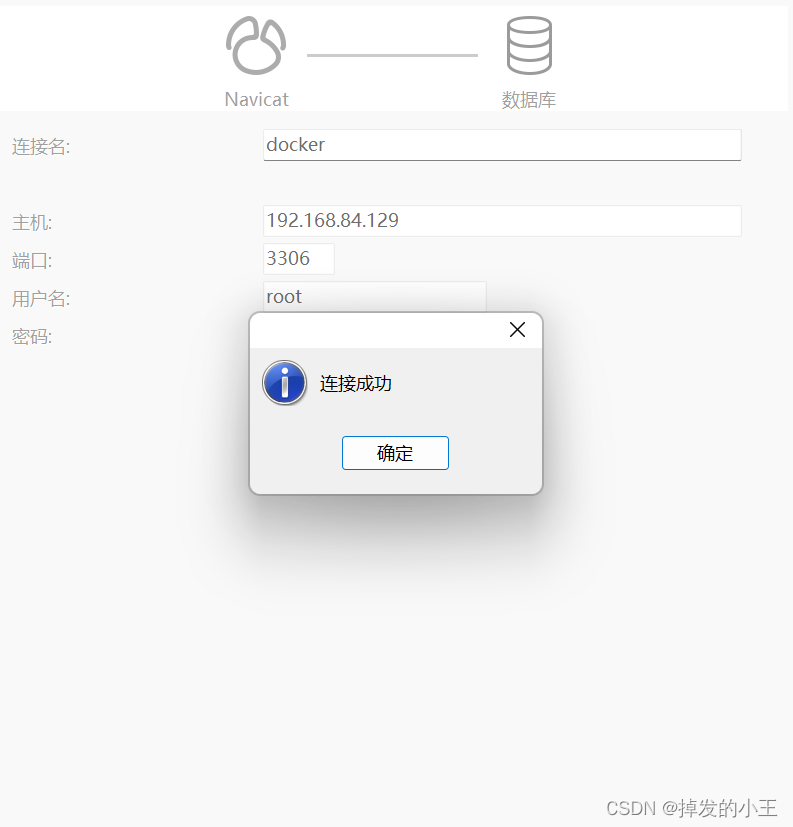
5. 新建三个数据库及其表
# 新建三个库
CREATE DATABASE IF NOT EXISTS db1 DEFAULT CHARSET utf8 COLLATE utf8_general_ci;
CREATE DATABASE IF NOT EXISTS db2 DEFAULT CHARSET utf8 COLLATE utf8_general_ci;
CREATE DATABASE IF NOT EXISTS db3 DEFAULT CHARSET utf8 COLLATE utf8_general_ci;
# 每个库下面新建一个表
drop table test_table;
CREATE TABLE `test_table` (
`id` int(6) NOT NULL,
`name` varchar(500) DEFAULT NULL,
PRIMARY KEY (`id`)
) ENGINE=InnoDB DEFAULT CHARSET=utf8
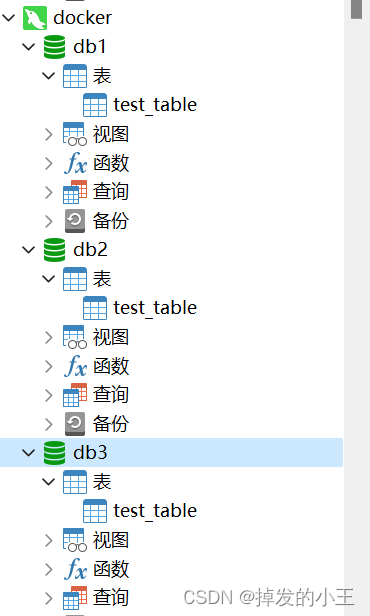
五、Mycat和Mysql互ping
1. 进入Mycat容器内部
docker exec -it 256 /bin/bash
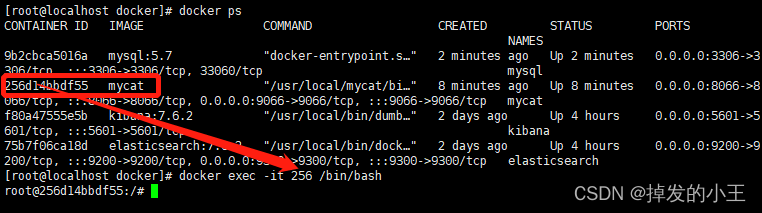
2. 更新apt-get
apt-get update
3. 下载Ping命令
apt-get install iputils-ping
输入y即可
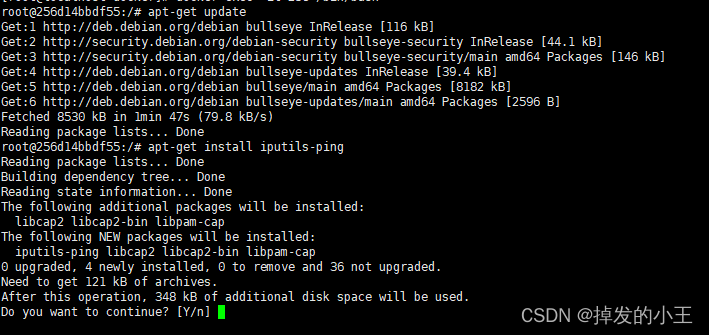
4. 互ping成功
ping 192.168.1.8
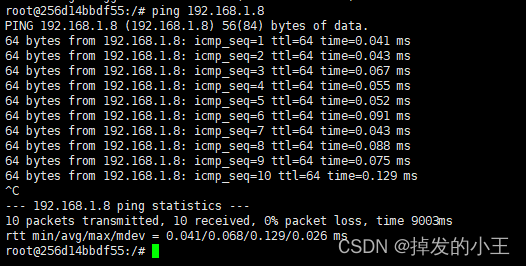
5. 退出容器,以后台形式运行
Ctrl + P + Q
六、修改Mycat配置文件
1. 重要配置
mycat主要的应该就是配置文件的配置了,主要以下三个需要熟悉。
server.xml是Mycat服务器参数调整和用户授权的配置文件
schema.xml是逻辑库定义和表以及分片定义的配置文件
rule.xml是分片规则的配置文件
2. 修改schema.xml
注意mysql的ip地址写你的docker网络指定的ip
<?xml version="1.0"?>
<!DOCTYPE mycat:schema SYSTEM "schema.dtd">
<mycat:schema xmlns:mycat="http://io.mycat/">
<schema name="TESTDB" checkSQLschema="false" sqlMaxLimit="100">
<!-- auto sharding by id (long) -->
<table name="test_table" dataNode="dn1,dn2,dn3" rule="mod-long" autoIncrement="true" primaryKey="id"/>
</schema>
<dataNode name="dn1" dataHost="localhost1" database="db1" />
<dataNode name="dn2" dataHost="localhost1" database="db2" />
<dataNode name="dn3" dataHost="localhost1" database="db3" />
<dataHost name="localhost1" maxCon="1000" minCon="10" balance="0"
writeType="0" dbType="mysql" dbDriver="native" switchType="1" slaveThreshold="100">
<heartbeat>select user()</heartbeat>
<!-- can have multi write hosts -->
<writeHost host="hostM1" url="192.168.1.9:3306" user="root"
password="root">
<!-- can have multi read hosts -->
<readHost host="hostS1" url="192.168.1.9:3306" user="root" password="root" />
</writeHost>
</dataHost>
</mycat:schema>
其他的我们按照默认的
3. 重新启动Mycat
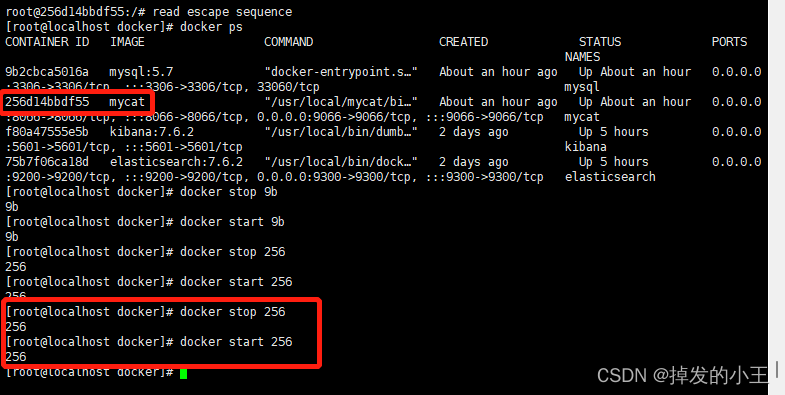
4. 本地测试连接
密码:123456(默认)
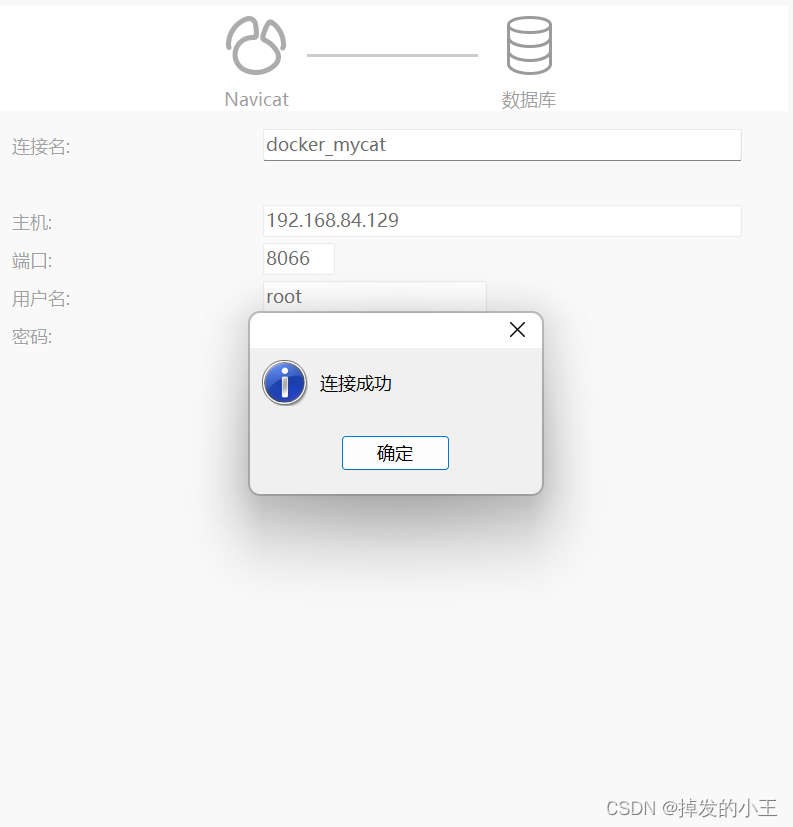
5. 新增一个表
drop table test_table;
CREATE TABLE `test_table` (
`id` int(6) NOT NULL,
`name` varchar(500) DEFAULT NULL,
PRIMARY KEY (`id`)
) ENGINE=InnoDB DEFAULT CHARSET=utf8
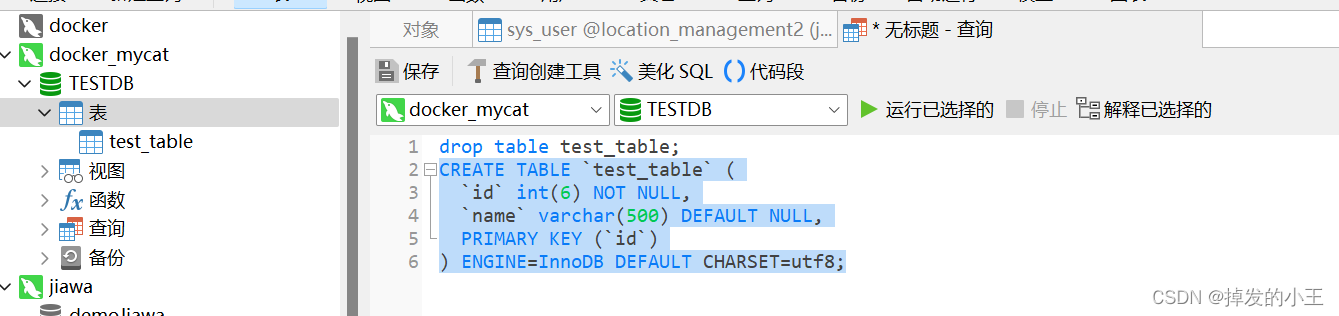
七、测试
1. 我们在Mycat上添加9条数据
INSERT INTO test_table(id, name) VALUES (1, "测试1");
INSERT INTO test_table(id, name) VALUES (2, "测试2");
INSERT INTO test_table(id, name) VALUES (3, "测试3");
INSERT INTO test_table(id, name) VALUES (4, "测试4");
INSERT INTO test_table(id, name) VALUES (5, "测试5");
INSERT INTO test_table(id, name) VALUES (6, "测试6");
INSERT INTO test_table(id, name) VALUES (7, "测试7");
INSERT INTO test_table(id, name) VALUES (8, "测试8");
INSERT INTO test_table(id, name) VALUES (9, "测试9");
2. 查询各个库上的数据
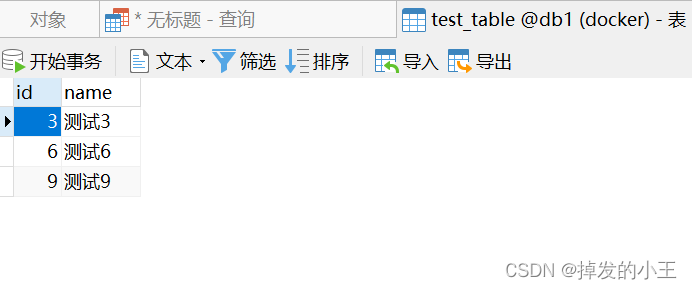
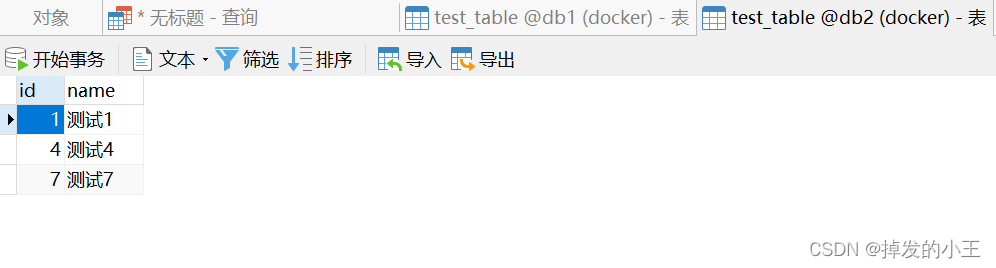
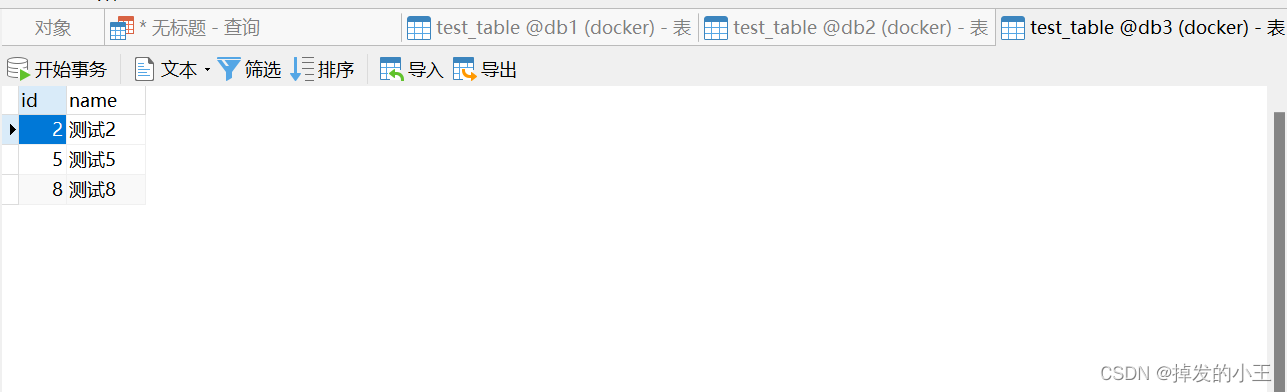
八、总结
经过一天的测试和放弃,最终完成了测试,主要是忘记了docker容器之间不能直接通信,卡了半天,还是要感谢两位大佬的文章,让我顺利完成!如果对你有帮助,一键三连走起来哈!谢谢大家!!
docker网络解决参考
mycat测试主流程参考
有缘人才可以看得到的哦!!!
点击访问!小编自己的网站,里面也是有很多好的文章哦!